C'est l'une des nombreuses demandes sur les différents formats vidéo que nous recevons chaque fois. Tout comme l'audio, il existe des tonnes de formats vidéo mais les 4 conteneurs multimédias les plus couramment utilisés sont MP3, MP4, MOV et MPEG4. Bien qu'ils puissent tous sembler similaires, il y a une grande différence entre eux. Dans ce guide, je vais vous faire connaître la différence claire entre eux en comparant MP3, MP4, MOV et MPEG4. Lisez la suite et effacer vos doutes sur ces formats de réseaux couramment utilisés tout de suite.
Partie 1: Qu'est-ce qu'un format vidéo MP4 ?
Pour commencer, nous allons en apprendre davantage sur le format vidéo le plus commun que nous utilisons – MP4. Développé par L'Organisation Internationale de normalisation et groupe d'experts des images animées , il est un format dans MPEG-4 partie du standard 14. Il contient un seul format vidéo qui est .mp4.
- Outre les vidéos, il peut également stocker des images fixes et des sous-titres.
- Le format est principalement utilisé pour stocker et diffuser des vidéos avec des sous-titres.
- Son application principale est dans les lecteurs multimédias portables et les services de streaming.
- Ce qui est différent entre MPEG4 et MP4 est que MP4 est une extension particulière tandis que MPEG est un parapluie pour divers formats vidéo et audio.
Avantages
- Étant donné que les fichiers MP4 peuvent stocker des méta-informations au format XMP, il nous permet d'ajouter plus d'informations sur la vidéo.
- Il peut suivre des techniques de compression sans perte de données ou sans perte de données durant la compression et ainsi les utilisateurs peuvent optimiser leurs données selon leurs besoins.
- Il est l'un des formats les plus recherchés en streaming vidéo (car il comprend des sous-titres).
Comment le lire?
Maintenant, quand vous savez ce qu'est un MP4, vous devez savoir comment lire ces fichiers aussi. Heureusement, vous n'avez pas besoin d'un lecteur multimédia tiers car il s'agit d'un format universel. Vous pouvez le lire en utilisant Windows Media Player sur ordinateur ou QuickTime sur Mac.

Partie 2: Qu'est-ce qu'un format MP3 ?
Développé par Moving Pictures Expert Group (Groupe d'experts des images animées), MP3 est un format universellement reconnu pour la compression audio. Il est si populaire que souvent les lecteurs audio sont connus comme "Lecteurs MP3". Il suit les normes de compression élémentaires définies dans MPEG-1 et MPEG-2. Il a été initialement publié en 1993 et a gagné des applications universelles peu de temps après.
- Le débit que les fichiers MP3 peuvent supporter peut être n'importe où entre 8 à 320 kbps. Cependant, les fichiers de débit binaire 128 et 320 kbps sont les plus courants.
- Comme il s'agit d'une compression avec perte, elle réduit considérablement la taille d'origine des fichiers audio (environ 75% à 90%).
- Le format a été introduit à l'origine comme “.bit "et a été remanié en tant que". mp3 " après 1995.
Avantages
- Il s'agit d'un format ouvert et universellement connu pour stocker et compresser des fichiers audio.
- La taille d'origine du fichier est considérablement réduite, ce qui le rend apte à stocker et transférer plusieurs fichiers.
Comment le lire ?
Étant donné que MP3 est un format universel, vous pouvez l'ouvrir avec n'importe quel lecteur audio ou multimédia y compris iTunes pour Mac et Windows Media Player. Si vous ne trouvez pas les fichiers MP3 lors de la lecture, vous devez d'abord récupérer les fichiers MP3 perdus.

Partie 3: Qu'est-ce qu'un format vidéo MPEG4 ?
Si vous pensez que MPEG4 est le même que MP4, alors vous êtes sur le point d'effacer vos doutes. Idéalement, MPEG4 est un conteneur multimédia qui est une version évoluée des normes MPEG1 et MPEG2. Il inclut des formats ouverts et brevetés appartenant à Moving Pictures Expert Group et peut contenir des vidéos et des audios dans des extensions telles que mp4, m4a, m4p, m4v et m4r.
- Le MPEG-4 la partie 14 contient le format MP4 populaire et diverses normes ISO.
- Différents formats MPEG4 sont utilisés pour stocker, transférer et compresser l'audio, les vidéos et même le contenu textuel.
- La partie 10 du conteneur MPEG4 est également célèbre et comprend un encodage vidéo avancé, qui est utilisé dans Nero Digital AVC, QuickTime 7 et l'encodeur x264.
- La gestion des droits numériques est également normalisée par MPEG4 pour protéger les fichiers vidéo et audio contre le piratage.
Avantages
- C'est un format de conteneur vaste qui peut inclure différentes extensions pour l'audio et la vidéo.
- Vous pouvez l'utiliser pour compresser, stocker et transférer des chansons, des livres audio, des vidéos...etc. Il peut également être utilisé pour le streaming multimédia dans les multiplexes, les téléviseurs numériques, le World Wide Web...etc.
- Comme il comprend à la fois des techniques de compression avec perte et sans perte, les utilisateurs peuvent choisir celui qui convient à leurs besoins.
Comment le lire ?
Les formats universels de MPEG4 (comme MP4) sont supportés par presque tous les lecteurs multimédias tels que QuickTime, VLC Player ou Windows Media Player. Cependant, il y'a également des extensions ISO spécifiques qui auraient besoin de lecteurs dédiés.
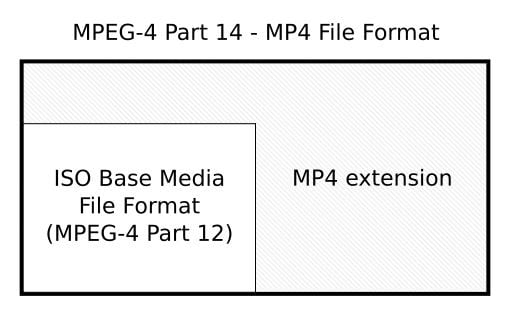
Partie 4: Qu'est-ce qu'un Format vidéo MOV ?
Maintenant, quand vous connaissez le sens d'un mp3 et mp4, apprenons à connaître un autre format populaire – MOV. Développé par Apple, c'est un format multimédia breveté qui a soit .mov ou extensions .qt Il peut contenir du contenu audio, vidéo et textuel et est spécialement conçu pour le framework de QuickTime. C'est pourquoi, il est également connu comme un fichier de format Quick Time.
- Initialement, le format était uniquement supporté par QuickTime sur Mac mais maintenant il a gagné en popularité parmi diverses autres plates-formes.
- Le format est similaire à MP4 mais il est fermé par rapport au format ouvert des fichiers MP4.
- Le conteneur peut avoir à la fois une compression des données sans perte.
Avantages
- Le format est couramment utilisé pour formater des vidéos avec des sous-titres.
- Il est également utilisé dans les fichiers vidéo d'application de jeu et de console aussi.
- La compression avec perte peut réduire la taille d'origine des vidéos dans une large mesure.
Comment le lire ?
La plupart des applications qui supportent MP4 sont également compatibles avec MOV ces jours-ci. Les utilisateurs de Mac peuvent simplement lire des vidéos MOV dans le lecteur QuickTime. Les utilisateurs de Windows peuvent lire des fichiers MOV dans Windows Media Player ou VLC Player.
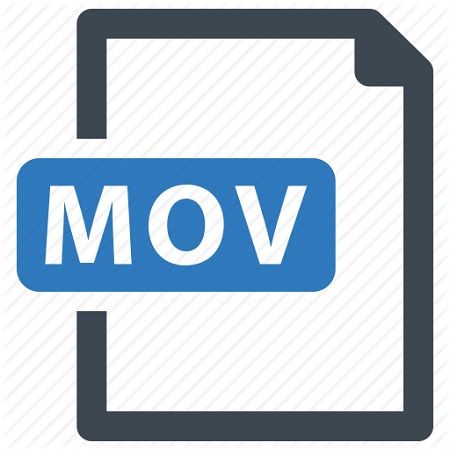
Partie 5: Comparaisons - MP4, MP3, MOV, MPEG4
Après avoir appris à connaître ce qu'est MP4 et d'autres formats populaires, comprenons rapidement ce qui les rend différents les uns des autres. Voici les principales caractéristiques d'un fichier MP4 vs MP3 vs MPEG4 vs MOV à considérer.
| Points | MP4 | MP3 | MPEG4 | MOV |
| Les médias supportés | Vidéo, audio et textes | Audio | Vidéo, audio et textes | Vidéo, audio et textes |
| Compression | Avec et sans perte | Sans perte | Avec et sans perte | Avec et sans perte |
| Ouvrir | Oui | Oui | Oui | Non |
| Acceptation | Universel | Universel | Universel | Limité |
| Application | Streaming de vidéos, compression, lecture de vidéos avec sous-titres | Compression, stockage et transfert des fichiers audio | C'est un format de conteneur qui est utilisé pour la compression et la gestion des fichiers audio/vidéo | Lecture de vidéos avec sous-titres ou compression de vidéos |
Comment changer les différents formats des médias ?
À plusieurs reprises, nous souhaitons changer le format d'un fichier multimédia pour éviter les problèmes de compatibilité. Par exemple, si un fichier vidéo au format MOV n'est pas supporté par un lecteur multimédia, vous pouvez envisager de le convertir.
Méthode 1: Utilisation d'un convertisseur en ligne
Si vous ne voulez pas télécharger un outil pour convertir des vidéos d'un format à un autre, alors ne vous inquiétez pas. Il existe plusieurs outils en ligne (la plupart sont gratuits) qui peuvent répondre à vos besoins. Certains des outils en ligne sont Online Video Converter, Covertio, KeepVid, ZamZar, ChipChamp, etc. La plupart de ces outils fonctionnent de la même manière. Vous pouvez simplement télécharger le fichier que vous souhaitez convertir et sélectionner le format cible. L'outil en ligne fera la conversion et vous permettra de télécharger le média converti à la fin.
Méthode 2: Utiliser un convertisseur des médias hors ligne
Si vous convertissez des fichiers multimédias d'un format à un autre assez fréquemment, alors vous devriez envisager de télécharger un outil convertisseur de vidéo hors ligne. Certains des convertisseurs vidéo les plus utilisés sont Total Video Converter, Any Video Converter, FreeMake converter, Video Soft, Next Video Converter, etc. Vous pouvez télécharger ces outils librement sur votre ordinateur, télécharger la vidéo que vous souhaitez convertir et sélectionnez le format cible. De cette façon, vous pouvez convertir des vidéos d'un format à un autre sans visiter un site web dédié maintes fois.
En dehors de ces techniques gratuites, il existe également des convertisseurs premium mais vous aurez besoin de les acheter à l'avance. Si vous êtes un professionnel et ne voulez pas faire une conversion avec perte, alors vous pouvez envisager d'acheter ces outils.
Partie 6: Comment récupérer et réparer des vidéos ?
Il y a des moments où nous finissons souvent par obtenir nos vidéos corrompues ou les supprimer par erreur. Eh bien, dans ces cas, vous devez utiliser des outils tiers dédiés qui peuvent vous aider à réparer vos vidéos.
Les utilisateurs se plaignent que leurs vidéos s'endommagent ou deviennent corrompues toujours dans de tels scénarios.
- Le média dans lequel les vidéos sont stockées peut être endommagé.
- Les méta-données du fichier multimédia peuvent-être altérées.
- Le lecteur multimédia aurait pu mal gérer le fichier.
- Perte ou endommagement d'informations lors du déplacement des vidéos
- Corruption causée par un logiciel malveillant ou un virus
- Un changement puissant dans le format de fichier
- Les fichiers peuvent également être corrompus tout en changeant leurs formats à l'aide d'un outil en ligne/hors ligne
- Toute autre raison liée à la mauvaise gestion des fichiers ou de leur stockage
Les bonnes nouvelles sont que vous pouvez réparer toutes sortes de dommages liés à un fichier vidéo en utilisant Wondershare Repairit pour la réparation de vidéo. Développé par Wondershare, c'est un excellent outil de réparation vidéo qui supporte tous les principaux formats tels que MP4, MPEG4, MOV, FLV et plus encore. Passant d'une vidéo gelée à un fichier corrompu, il peut résoudre tous les problèmes majeurs dans votre fichier multimédia. Vous pouvez télécharger le logiciel de réparation de vidéo Repairit par les boutons suivants. Si vous utilisez le système MacOS, le guide de réparation de vidéo sur Mac peut vous aider.
Tutoriel vidéo : Comment réparer un fichier vidéo MP4 corrompu ?
Étape 1: Ajouter des vidéos corrompues
Tout d'abord, vous pouvez simplement ajouter les vidéos corrompues à l'interface en cliquant sur le bouton "Ajouter" pour commencer.

Étape 2: Réparer les vidéos corrompues
Après avoir chargé les fichiers vidéo corrompus, vous pouvez simplement démarrer l'analyse et attendre qu'elle soit terminée. Un indicateur sur l'écran vous permettra aussi de connaître les progrès réalisés.

Étape 3: Prévisualiser et enregistrer les vidéos réparées
Ça y est! Une fois l'analyse rapide terminée, vous pouvez simplement enregistrer les vidéos à l'emplacement de votre choix. Avant d'enregistrer les vidéos réparées, vous pouvez prévisualiser le contenu de réparation et l'efficacité.

Étape 4: Effectuer une réparation avancée (optionnelle)
Dans le cas où l'analyse rapide ne répond pas à vos besoins, cliquez sur l'option "Réparation avancée". Maintenant, vous devez télécharger une vidéo d'exemple (du même format) afin que Repairit puisse le prendre comme référence pour réparer votre vidéo corrompue.

Vous pouvez enregistrer la vidéo réparée à la position pointue et nommer un nouveau dossier.

Voila ! Je suis sûr qu'après avoir lu ce guide, vous seriez en mesure de comprendre ce qu'est un fichier MP4 et la différence entre MP3, MP4, MPEG4 et MOV. Dans le cas où vos vidéos sont corrompues tout en les déplaçant ou en les convertissant, utilisez un outil dédié comme Repairit pour la réparation de vidéo. Recommandé par des experts, il vous permettra de réparer toutes sortes de vidéos sous tous les scénarios possibles d'une manière sans être détecté.



